Новини »Inform.bloki" Тест за печат от Canon мастилено-струйни принтери
Тест за печат от Canon мастилено-струйни принтери
В мастилено-струйни принтери и сервизен режим MFP Canon, в зависимост от модела, е възможно по два начина:
Чрез натискане на комбинация от бутони - всички други модели.
Поради всички тези принтери (Canon i250 - i355 и Pixma iP1000, iP1100 - iP1800, iP2500) преди започване на сервизната програма, първо трябва да се направи "бутон вход" (без тази услуга може да не работи, разбира се, в този момент, принтерът трябва да бъде свързан. на вашия компютър):
- Изключете принтера (и извадете захранващия кабел)
- Натиснете и задръжте бутона за включване и включете захранващия кабел (Бутон - не пусна)
- Когато индикаторът за захранване светва - продължава да задръжте натиснат бутона ON, кликнете два пъти върху бутона Възобновяване (понякога този бутон се нарича "Напред" - това няма значение, тъй като тя се нарича - този бутон, се обозначава с триъгълника в кръга) - Всеки път, когато натиснете бутона Възобновяване, - ключове от зелен до жълто (втората преса - от жълто до зелено), след което отпуснете двата бутона.
- Готов светлина, докато започне да мига и свети постоянно - принтерът е готов за работа с програмата за обслужване.
Понякога, някои принтери работят с програмата за обслужване без сензорен вход и е горд да докладват някои посетители от различни форуми, казвайки, че входът на бутона - не се изисква. И аз имам някои принтери да работят без сензорен вход, но това са изолирани случаи. Ако искате да експериментирате - можете да опитате сами, а ако просто трябва да отпечатате тест на услугата - не прекалено мързеливи, за да се направи вход бутон - ще има по-малко проблеми с работата на програмата.
За да можете не беше изненада - в режим с програма за обслужване, принтерът се определя като ново устройство. Обикновено това автоматично се задава като "Копие 1". но ако инсталацията поиска да поставите инсталационния компактдиск с водача, или да укажете пътя, където да го инсталирате - да се откаже, ако вече сте инсталирали драйвера за този принтер (както обикновено), програмата за обслужване работи без никакви проблеми.
След това стартирайте Общото инструмента за вашия модел принтер. В прозореца, който се отваря, в горния десен ъгъл - да порта на принтера - в дясно от "USB порт", щракнете върху стрелката и изберете от предложената пристанището в падащото списъка (ако принтерът е инсталиран на компютъра, само един, а след това на пристанището ще се предлага само един). Ако кутията падащото не е активен пристанища (празен) - трябва да го предпише ръчно (в този случай, драйвера на принтера трябва да се инсталира) - Отворете папката "Принтери и факсове", десен бутон на мишката да кликнете върху желания принтер, изберете "Properties" и в прозореца със свойства отваряне на раздела "пристанища", погледнете какво пристанище е установен на принтера, номера за набиране в прозореца "USB порт".
Вземем примера на GeneralTool на основни функции за i350.
В останалата част от програмите за обслужване на местоположението и броя на функционалните бутони са почти идентични - разликата е незначителна. Много от функциите Никога не съм използвал - това не е необходимо.

От горе до долу, ляво на дясно:
USB порт - монтаж на порта на принтера, в който програмата ще работи
Пробен печат - тестове, при печат, Тестов образец 1, 2. Правото два прозореца ПОЧИСТВАНЕ EEPROM и ясно - когато щракнете върху мишката и сложи "тик", тези операции ще се извършват едновременно с отпечатване на тестова страница (EEPROM CLEAR да нулирате EEPROM на данни - нулиране на броя отпечатани страници, изхвърлянето на "пелени".)
Задайте направление - създаване (промяна) модела на принтера и региона (тези бутони са оставени на мира!)
EEPROM ВЛАЖЕН - спестяване на диск EEPROM принтер
EEPROM ИНФОРМАЦИЯ - показва на екрана се отваря с главния EEPROM данни принтера.
GET УСТРОЙСТВО ID - идентификация на свързаното устройство, като кликнете върху идентификационния му номер, в прозореца в дясно има информация за активния принтер.
Печатащата глава СЪОБЩЕНИЕ - Никога не съм се използва
ИЗДРЪЖЛИВОСТ MODE - Никога не съм се използва
INK КОНСУМАЦИЯ - различни степени на почистите печатащата глава, от леки до дълбоки, различни обеми мастило изпомпват през главата.
След инсталирането на пристанището, е препоръчително да се провери дали обменът на информация между принтера и програмата - кликнете УСТРОЙСТВО ID и да видите дали принтерът смята, че програмата (особено полезно, ако системата има повече от един принтер).
След това кликнете върху решетка на тестов, за тест печат (аз по принцип прав кликнали на разположение, в зависимост от версията на програмата - 2 или 3, по-малко мастило се използва за отпечатване на тези тестове)
За i250 принтер - i355 Аз използвам тази програма, независимо от факта, че за i320 има програма (но работи много нестабилна, така че никога няма да го използвам)
за сравнение на екраните донесе и други версии на разположение, за да ме GeneralTool
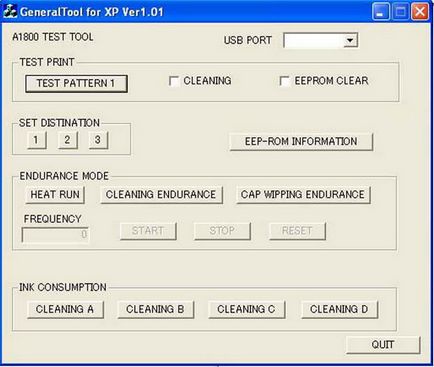
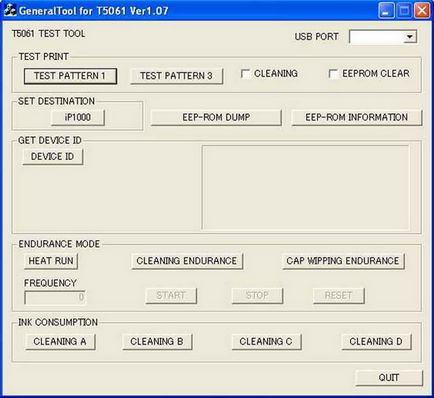
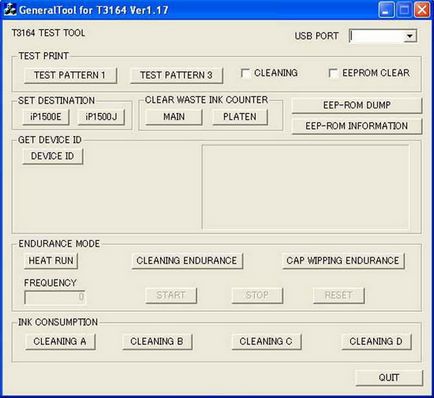
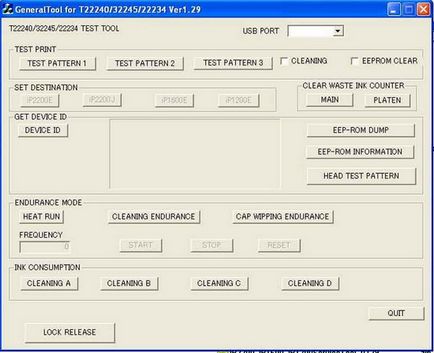
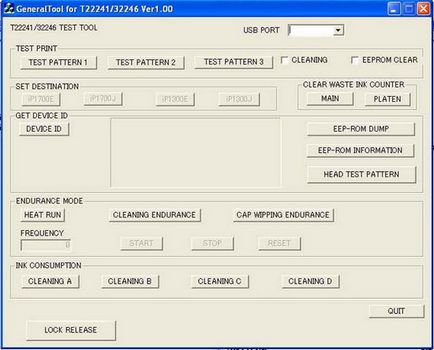
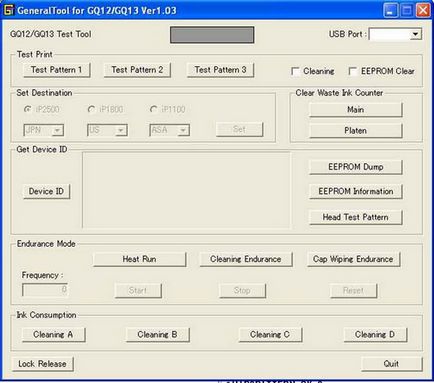
(В случай, -. Програма за iP1100 модели 1200, 1300, 1500, 1600, 1700, 1800, 2200 и 2500 за нулиране брояч абсорбатор отделни бутони въведени -. CLEAR надминала INK брояч, да не се изтрие всички данни на EEPROM нула)
Някой може да попита, но това, което е толкова трудно, ако i250 машини - i355 тестови дюза от разделите "Услуги", и така решетъчните, вместо да умре като по-старите модели, а един прост тест всичко съвършено ясно. Ето един пример (доста често) - тест дюза на обща употреба режим i320 принтер
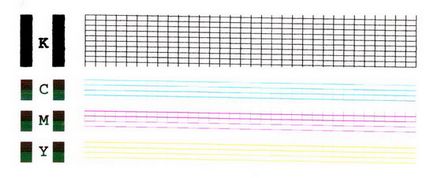
като най-много като обикновен обструкция, всички печатащите дюзи само част от дюзите червени - печат фините линии. и да се измие с глава, е безкраен, но не и подобряване на миенето няма.
Но изпитанието на една и съща принтера в режим на обслужване. Налице е вече ясно се вижда, че декодерът е дефектни червени дюзи - тя не се лекува, и прекарват времето за пране, че няма смисъл.
- За да отпечатате тестова страница (с цвят) - натиснете веднъж и да се започне, за да потвърдите избрания режим, натиснете бутона ON
- За да отпечатате EEPROM на данни - кликнете два пъти го възобновите, и да потвърдите избрания режим, натиснете ON (режим на текст, като се използват само черната касета с мастило или мастило пигмент - зависи от модела на устройството, - цветът не се използва)
- три кликвания Resume - EEPROM нулиране на данни (инициализиране)
- четири натискане Resume - изчисти брояч абсорбатор.
- пет кликвания Resume - настройка (промяна) модел и региона
- шест кликвания Resume - дълбоко почистване на печатащата глава
.
За да излезете от режима на обслужване и изключете уреда - просто натиснете ON без да натискате предварително на Resume (едни и същи, и след извършване на всяка една от тези операции - след изпълнението на всяка операция в режим на обслужване, машината обратно в режим на обслужване и изчаква оператор команди за извършване на следното ( или повторение на предишния) операцията, или изключване).
Три до пет пъти, а най-вече - освен ако не е абсолютно необходимо, то е по-добре да не натискате. Ако направите грешка в броя на кликванията (или не брои колко пъти е натиснат) - това е по-добре да изключите захранващия кабел (ON бутон активира избрания режим), и да започнете отначало.
